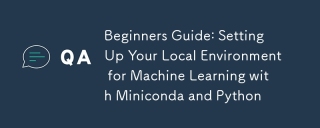
欢迎来到机器学习的世界!无论您是刚刚开始还是已经涉足了一些,拥有一个组织良好的本地环境都可以让您的生活变得更加轻松。在本指南中,我们将使用 Miniconda 和 Conda 设置您的本地环境。我们还将安装一些用于机器学习和数据科学的最重要的 Python 库:Pandas、NumPy、Matplotlib 和 Scikit-learn .
警告:此设置 100% 无压力(除了我们安装库的部分?)。
为什么选择迷你康达?
您可能想知道:“为什么是 Miniconda 而不是 Anaconda?”嗯,这就像在一艘满载的宇宙飞船之间做出选择吗? (Anaconda)和轻型、更可定制的航天器? (迷你康达)。 Miniconda 只为您提供必需品,允许您仅安装您需要的软件包并保持整洁。
第1步:安装Miniconda
1.1.下载Miniconda
前往 Miniconda 网站并下载适合您操作系统的安装程序:
- Windows:.exe 安装程序
- macOS:.pkg 安装程序
- Linux:.sh 安装程序
1.2.安装迷你康达
下载后,请按照您的系统的说明进行操作:
- Windows:运行 .exe 安装程序。当它询问时,选中“将 Miniconda 添加到我的 PATH 环境变量”框(这会让以后的生活更轻松,相信我?)。
- macOS/Linux:打开终端并运行安装程序:
bash Miniconda3-latest-Linux-x86_64.sh # for Linux bash Miniconda3-latest-MacOSX-x86_64.sh # for macOS
按照提示操作。它比热煎饼上的黄油还要光滑! ?
1.3.验证安装
安装完成后,让我们确保一切正常。打开终端或命令提示符并输入:
conda --version
如果您看到版本号,恭喜您 - Miniconda 已准备就绪! ?
第2步:设置Conda环境
有趣的部分来了!使用 Conda,您可以创建隔离环境以保持项目井井有条并防止包冲突。可以将其视为针对不同爱好的不同壁橱 - 无需混合使用渔具?您的游戏设置如何?.
2.1.创造新环境
要创建一个新环境(将其视为项目的个人工作区),请使用以下命令:
conda create --name ml-env python=3.10
这里,ml-env 是您的环境名称,我们将 Python 设置为版本 3.10。请随意使用您喜欢的版本。
2.2.激活环境
在安装任何软件包之前,我们需要激活环境:
bash Miniconda3-latest-Linux-x86_64.sh # for Linux bash Miniconda3-latest-MacOSX-x86_64.sh # for macOS
您会注意到提示发生的变化,表明您现在位于 ml-env 环境中。 ?♂️ 这就像步入了 Python 的新维度。
第 3 步:安装必要的 Python 库
是时候用必要的工具武装您的环境了!我们将安装 Pandas、NumPy、Matplotlib 和 Scikit-learn — 任何机器学习冒险的英雄。将他们视为您的复仇者联盟?♂️,但用于数据科学。
3.1.安装熊猫?
Pandas 非常适合处理结构化数据。您可以将其视为 Excel,但增强版?。安装它:
conda --version
3.2.安装 NumPy 吗?
NumPy 是您进行数值运算和矩阵操作的首选库。这是许多机器学习算法背后的秘密武器。安装:
conda create --name ml-env python=3.10
3.3.安装 Matplotlib ?
如果没有漂亮的图表,数据科学还算什么? Matplotlib 非常适合创建可视化效果,从折线图到散点图。安装它:
conda activate ml-env
(小玩笑:为什么图表不产生关系?因为它们有太多“情节”?)。
3.4.安装 Scikit-learn 吗?
最后,我们需要 Scikit-learn 来实现线性回归、分类等机器学习算法。安装:
conda install pandas
第 4 步:验证您的设置
让我们确保一切顺利。在终端中打开 Python:
conda install numpy
进入 Python shell 后,尝试导入库以查看所有内容是否安装正确:
conda install matplotlib
如果没有错误,就可以开始了! ?继续输入以下命令退出 Python:
conda install scikit-learn
第 5 步:管理您的环境
现在您的环境已全部设置完毕,这里有一些管理它的实用技巧。
5.1.列出已安装的软件包
想要查看您的环境中安装了什么?只需输入:
python
5.2.拯救您的环境
要与其他人共享您的环境设置或稍后重新创建它,您可以将其导出到文件:
import pandas as pd import numpy as np import matplotlib.pyplot as plt import sklearn
5.3.停用环境
完成一天的工作后,您可以通过以下方式退出环境:
exit()
5.4.删除环境
如果您不再需要环境(再见,旧项目?),您可以将其完全删除:
conda list
如果你喜欢这个,请在 Github 上关注我
-
最后的想法
恭喜!您已经使用 Miniconda、Conda 以及 Pandas、NumPy、Matplotlib 和 Scikit-learn 等基本 Python 库成功设置了本地机器学习环境。 ?您的新环境是隔离的、有组织的,并准备好进行一些重要的数据处理。
记住:始终保持环境整洁,否则就有可能像我的旧衣柜一样——充满了纠结的电缆和随机的 Python 版本。 ?快乐编码!
以上是初学者指南:使用 Miniconda 和 Python 设置本地机器学习环境的详细内容。更多信息请关注PHP中文网其他相关文章!
 Python中的合并列表:选择正确的方法May 14, 2025 am 12:11 AM
Python中的合并列表:选择正确的方法May 14, 2025 am 12:11 AMTomergelistsinpython,YouCanusethe操作员,estextMethod,ListComprehension,Oritertools
 如何在Python 3中加入两个列表?May 14, 2025 am 12:09 AM
如何在Python 3中加入两个列表?May 14, 2025 am 12:09 AM在Python3中,可以通过多种方法连接两个列表:1)使用 运算符,适用于小列表,但对大列表效率低;2)使用extend方法,适用于大列表,内存效率高,但会修改原列表;3)使用*运算符,适用于合并多个列表,不修改原列表;4)使用itertools.chain,适用于大数据集,内存效率高。
 Python串联列表字符串May 14, 2025 am 12:08 AM
Python串联列表字符串May 14, 2025 am 12:08 AM使用join()方法是Python中从列表连接字符串最有效的方法。1)使用join()方法高效且易读。2)循环使用 运算符对大列表效率低。3)列表推导式与join()结合适用于需要转换的场景。4)reduce()方法适用于其他类型归约,但对字符串连接效率低。完整句子结束。
 Python执行,那是什么?May 14, 2025 am 12:06 AM
Python执行,那是什么?May 14, 2025 am 12:06 AMpythonexecutionistheprocessoftransformingpypythoncodeintoExecutablestructions.1)InternterPreterReadSthecode,ConvertingTingitIntObyTecode,whepythonvirtualmachine(pvm)theglobalinterpreterpreterpreterpreterlock(gil)the thepythonvirtualmachine(pvm)
 Python:关键功能是什么May 14, 2025 am 12:02 AM
Python:关键功能是什么May 14, 2025 am 12:02 AMPython的关键特性包括:1.语法简洁易懂,适合初学者;2.动态类型系统,提高开发速度;3.丰富的标准库,支持多种任务;4.强大的社区和生态系统,提供广泛支持;5.解释性,适合脚本和快速原型开发;6.多范式支持,适用于各种编程风格。
 Python:编译器还是解释器?May 13, 2025 am 12:10 AM
Python:编译器还是解释器?May 13, 2025 am 12:10 AMPython是解释型语言,但也包含编译过程。1)Python代码先编译成字节码。2)字节码由Python虚拟机解释执行。3)这种混合机制使Python既灵活又高效,但执行速度不如完全编译型语言。
 python用于循环与循环时:何时使用哪个?May 13, 2025 am 12:07 AM
python用于循环与循环时:何时使用哪个?May 13, 2025 am 12:07 AMuseeAforloopWheniteratingOveraseQuenceOrforAspecificnumberoftimes; useAwhiLeLoopWhenconTinuingUntilAcIntiment.ForloopSareIdeAlforkNownsences,而WhileLeleLeleLeleLoopSituationSituationSituationsItuationSuationSituationswithUndEtermentersitations。
 Python循环:最常见的错误May 13, 2025 am 12:07 AM
Python循环:最常见的错误May 13, 2025 am 12:07 AMpythonloopscanleadtoerrorslikeinfiniteloops,modifyingListsDuringteritation,逐个偏置,零indexingissues,andnestedloopineflinefficiencies


热AI工具

Undresser.AI Undress
人工智能驱动的应用程序,用于创建逼真的裸体照片

AI Clothes Remover
用于从照片中去除衣服的在线人工智能工具。

Undress AI Tool
免费脱衣服图片

Clothoff.io
AI脱衣机

Video Face Swap
使用我们完全免费的人工智能换脸工具轻松在任何视频中换脸!

热门文章

热工具

SublimeText3汉化版
中文版,非常好用

记事本++7.3.1
好用且免费的代码编辑器

SublimeText3 Linux新版
SublimeText3 Linux最新版

螳螂BT
Mantis是一个易于部署的基于Web的缺陷跟踪工具,用于帮助产品缺陷跟踪。它需要PHP、MySQL和一个Web服务器。请查看我们的演示和托管服务。

适用于 Eclipse 的 SAP NetWeaver 服务器适配器
将Eclipse与SAP NetWeaver应用服务器集成。





